 곡선 잘라내기
곡선 잘라내기
![]()
![]()
![]()
거리를 기준으로 또는 경계 요소까지 곡선을 잘라내거나 연장합니다.
곡선 잘라내기 피처를 이용하면 거리를 기준으로 또는 경계 요소까지 하나 이상의 곡선을 잘라내거나 확장할 수 있습니다.
Part Studio 툴바에서 곡선 잘라내기 피처 도구를 클릭합니다. 이미 선택하지 않은 경우 대화상자에서 잘라내기를 선택합니다.
그래픽 영역에서 곡선을 선택합니다. 대화상자에서 선택 요소까지 필드를 클릭하고 그래픽 영역에서 잘라낼 경계를 선택합니다(곡선, 면, 모서리 또는 평면). 곡선이 해당 요소와 교차해야 합니다. 또는 하나 이상의 기존 메이트 커넥터까지 곡선을 확장합니다. 메이트 커넥터가 존재하지 않을 경우, 메이트 커넥터 아이콘을 클릭하여 새로운 내포된 메이트 커넥터를 생성합니다. 곡선이 메이트 커넥터와 교차할 필요는 없습니다.
또는 곡선을 잘라낼 위치를 안내할 도움 점을 선택합니다. 도움 점과 가장 가까운 위치까지 곡선이 잘립니다.
또는 반대 방향 화살표를 클릭하여 잘라낼 곡선의 반대 섹션을 선택합니다.
체크마크를 클릭하여 잘라낸 새로운 곡선을 수락합니다.
- 피처 툴바에서 곡선 잘라내기 아이콘(
 )을 클릭합니다.
)을 클릭합니다. 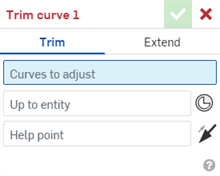
- 잘라내기를 선택한 상태에서 그래픽 영역에서 하나 이상의 곡선을 선택합니다.
-
다음 중에서 곡선을 잘라낼 방법을 선택합니다.
- 선택 요소까지 - 하나 이상의 요소(곡선, 면, 모서리 또는 평면)로 곡선을 잘라냅니다. 곡선이
요소와 교차해야 합니다.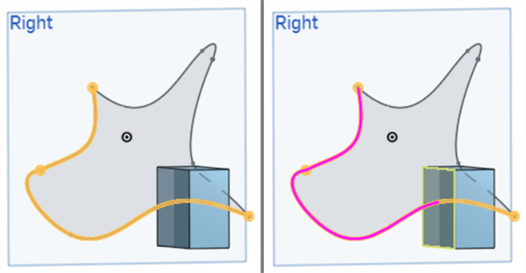
박스 면(오른쪽)까지 잘라낸 곡선(왼쪽)의 예.
- 하나 이상의 기존 메이트 커넥터까지. 존재하지 않을 경우, 메이트 커넥터 아이콘(
 )을 클릭하여 새로운 내포된 메이트 커넥터를 만듭니다. 곡선이 메이트 커넥터와 교차할 필요가 없습니다.
)을 클릭하여 새로운 내포된 메이트 커넥터를 만듭니다. 곡선이 메이트 커넥터와 교차할 필요가 없습니다. 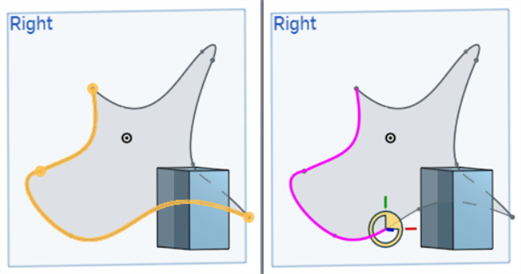
메이트 커넥터(오른쪽)까지 잘라낸 곡선(왼쪽)의 예.
- 선택 요소까지 - 하나 이상의 요소(곡선, 면, 모서리 또는 평면)로 곡선을 잘라냅니다. 곡선이
- 또는 곡선을 잘라낼 위치를 안내할 도움 점을 선택합니다. 도움 점과 가장 가까운 위치까지 곡선이 잘립니다.
- 또는 반대 방향 아이콘(
 )을 클릭하여 잘라낼 곡선의 반대 섹션을 선택합니다.
)을 클릭하여 잘라낼 곡선의 반대 섹션을 선택합니다. 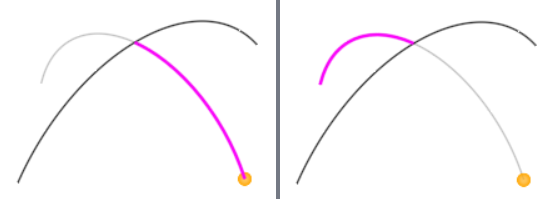
곡선이 다른 곡선까지 잘립니다. 잘라낸 곡선과 도움 점이 강조 표시됩니다(왼쪽). 반대 방향 화살표를 사용하여 반대 방향으로부터 곡선을 잘라냅니다(오른쪽).
- 체크마크(
 )를 클릭합니다.
)를 클릭합니다.
요소와 메이트 커넥터 조합을 사용할 수 있습니다.
또한 곡선 잘라내기 피처는 거리를 기준으로 또는 경계 요소까지 곡선을 확장할 수 있습니다.
Part Studio 툴바에서 곡선 잘라내기 피처 도구를 클릭합니다. 대화상자에서 확장을 선택합니다.
그래픽 영역에서 곡선을 선택합니다. 대화상자에서 도움 점 필드를 클릭합니다. 그런 다음, 곡선을 따라 점을 선택합니다(예: 곡선 끝점). 곡선이 선택한 점에 아주 가까이 확장됩니다. 단방향을 끝 조건으로 설정한 상태로 거리 필드에 거리 값을 입력하여 곡선이 확장되는 크기를 결정합니다.
또는 반대 방향 화살표를 클릭하여 곡선의 반대쪽 끝에서 확장합니다.
연장점 모양을 선택합니다. 곡률이 확장하는 동안 지정된 곡선의 곡률과 일치를 시도합니다. 접선은 접선을 유지하면서 곡선을 확장합니다.
원하는 경우, 끝 조건으로 선택 요소까지를 선택하면 곡선이 하나 이상의 요소(곡선, 면, 모서리, 면)로 확장됩니다. 곡선이 해당 요소와 교차해야 합니다. 또는 하나 이상의 기존 메이트 커넥터까지 곡선을 확장합니다. 메이트 커넥터가 존재하지 않을 경우, 메이트 커넥터 아이콘을 클릭하여 새로운 내포된 메이트 커넥터를 생성합니다. 곡선이 메이트 커넥터와 교차할 필요는 없습니다.
체크마크를 클릭하여 새로 확장된 곡선을 수락합니다.
- 피처 툴바에서 곡선 잘라내기 아이콘(
 )을 클릭합니다.
)을 클릭합니다. 
- 확장을 선택합니다.
- 그래픽 영역에서 하나 이상의 곡선을 선택합니다.
-
다음 중에서 끝 조건을 선택합니다.
- 단방향 - 곡선을 특정 길이로 연장합니다(거리 필드에 입력한 대로).
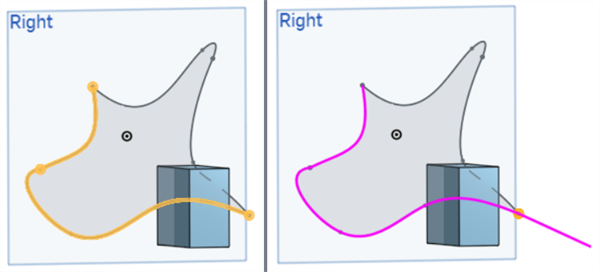
단방향(오른쪽)으로 확장한 곡선(왼쪽)의 예.
- 선택 요소까지 - 하나 이상의 요소(곡선, 면, 모서리 또는 평면)로 곡선을 연장합니다. 곡선이 요소와 교차해야 합니다.
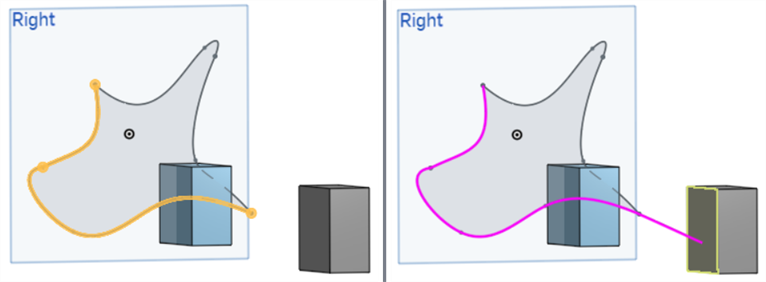
박스 면(오른쪽)까지 확장한 곡선(왼쪽)의 예.
- 단방향 - 곡선을 특정 길이로 연장합니다(거리 필드에 입력한 대로).
- 다음 중에서 연장점 모양을 선택합니다.
- 곡률 - 확장하는 동안 지정된 곡선의 곡률과 일치를 시도합니다.
- 접선 - 접선을 유지하면서 곡선을 확장합니다.
- 연장할 곡선 끝을 결정하기 위해 도움 점을 선택합니다. 도움 점이 곡선에 있을 필요는 없습니다. 점을 선택하면 이 점에 가장 가까운 곡선의 끝이 연장됩니다.
- 또는 반대 방향 아이콘(
 )을 클릭하여 곡선을 반대 방향으로 확장합니다.
)을 클릭하여 곡선을 반대 방향으로 확장합니다. 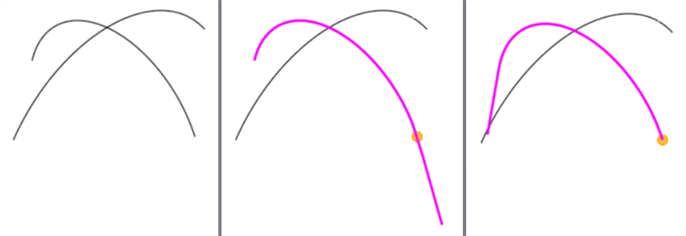
두 곡선이 왼쪽 이미지에 표시됩니다. 한 곡선이 거리(가운데 이미지에서 강조 표시된 곡선과 도움 점)까지 확장됩니다. 반대 방향 화살표를 사용하여 곡선의 반대쪽 끝(오른쪽)에서 곡선이 확장됩니다.
- 체크마크(
 )를 클릭합니다.
)를 클릭합니다.
곡선은 표면 처리 도구 외에도 표면의 기본 구성 요소를 만드는 데 사용됩니다.
여기에는 커브 피처 툴 컬렉션이 나열되어 있습니다.이 목록은 전체 목록이 아닙니다. 곡선을 조작할 때 추가 피처 도구를 사용할 수 있습니다.
- 스케치 도구 - 선, 모서리 직사각형, 중심점 직사각형, 중심점 원, 3점 원, 접선 호, 3점 호, 스플라인, 점 및 Part Studio에서 스케치를 작성하는 데 사용되는 구성 등과 같은 스케치 툴바의 도구입니다.
-
 나선 - 원추형 또는 원통형 면, 메이트 커넥터의 단일 축 또는 z축 또는 원형 모서리를 사용하여 나선을 생성합니다.
나선 - 원추형 또는 원통형 면, 메이트 커넥터의 단일 축 또는 z축 또는 원형 모서리를 사용하여 나선을 생성합니다. -
 3D 맞춤 스플라인 - 일련의 정점을 통해 3D 맞춤 스플라인을 작성합니다. 곡선을 생성합니다. 이 곡선은 파트 목록의 곡선 아래에 나열됩니다.
3D 맞춤 스플라인 - 일련의 정점을 통해 3D 맞춤 스플라인을 작성합니다. 곡선을 생성합니다. 이 곡선은 파트 목록의 곡선 아래에 나열됩니다. -
 투영된 곡선 - 두 스케치를 투영하여(두 스케치 옵션) 또는 면에 곡선을 투영(곡선과 면 사이 옵션)하여 곡선을 생성합니다.
투영된 곡선 - 두 스케치를 투영하여(두 스케치 옵션) 또는 면에 곡선을 투영(곡선과 면 사이 옵션)하여 곡선을 생성합니다. -
 브리징 커브 - 두 점, 꼭지점 또는 메이트 커넥터를 연결하는 곡선을 만듭니다. 결과 곡선은 피처 리스트과 파트 목록에 나열됩니다.
브리징 커브 - 두 점, 꼭지점 또는 메이트 커넥터를 연결하는 곡선을 만듭니다. 결과 곡선은 피처 리스트과 파트 목록에 나열됩니다. -
 복합 곡선 - 여러 모서리를 하나의 곡선으로 표시합니다. 인접한 모서리, 스케치 요소 및 기타 곡선을 여러 개 선택합니다. 인접하지 않은 모서리를 선택하면 커브가 여러 개 생성될 수 있습니다. 각 커브에 대한 선택은 해당 버텍스에서 만나야 합니다. (곡선은 파트 > 곡선 목록에 나열됩니다.)
복합 곡선 - 여러 모서리를 하나의 곡선으로 표시합니다. 인접한 모서리, 스케치 요소 및 기타 곡선을 여러 개 선택합니다. 인접하지 않은 모서리를 선택하면 커브가 여러 개 생성될 수 있습니다. 각 커브에 대한 선택은 해당 버텍스에서 만나야 합니다. (곡선은 파트 > 곡선 목록에 나열됩니다.) -
 교차 곡선 - 두 개 이상의 표면 또는 면이 교차하는 지점에 곡선을 생성합니다. 선택 항목이 교차해야 합니다.
교차 곡선 - 두 개 이상의 표면 또는 면이 교차하는 지점에 곡선을 생성합니다. 선택 항목이 교차해야 합니다. -
 커브 자르기 - 거리나 경계 요소까지 커브를 자르거나 연장합니다.
커브 자르기 - 거리나 경계 요소까지 커브를 자르거나 연장합니다. -
 등경사선 - 경사면에 등경사선을 생성합니다. 등경사선은 면의 참조 정의에 비해 일정한 경사가 있는 위치의 면을 따라 이어집니다. 결과 등경사선은 피처 리스트과 파트 목록에 나열됩니다.
등경사선 - 경사면에 등경사선을 생성합니다. 등경사선은 면의 참조 정의에 비해 일정한 경사가 있는 위치의 면을 따라 이어집니다. 결과 등경사선은 피처 리스트과 파트 목록에 나열됩니다. -
 오프셋 커브 - 주변 면의 모서리를 오프셋하여 새 커브를 생성, 확장 및/또는 분할합니다.
오프셋 커브 - 주변 면의 모서리를 오프셋하여 새 커브를 생성, 확장 및/또는 분할합니다. -
 아이소파라메트릭 커브 - 면이나 표면을 따라 U 또는 V 방향으로 이어지는 부드러운 곡선을 만듭니다.
아이소파라메트릭 커브 - 면이나 표면을 따라 U 또는 V 방향으로 이어지는 부드러운 곡선을 만듭니다. -
 곡선 편집 - 스케치 요소나 곡선을 선택하여 기존 곡선을 편집하여 단순화된 근사치를 적용하고, 차수를 높이고, 제어 곡선 꼭지점을 재배치하거나, 2D 평면으로 평면화합니다.
곡선 편집 - 스케치 요소나 곡선을 선택하여 기존 곡선을 편집하여 단순화된 근사치를 적용하고, 차수를 높이고, 제어 곡선 꼭지점을 재배치하거나, 2D 평면으로 평면화합니다. -
 라우팅 곡선 - 3D 공간(라우팅 경로)에서 하나 이상의 평면을 가로지르는 다중점 곡선을 만듭니다. 이는 고급 표면 처리를 위한 파이프 라우팅, 와이어링 및 NURBS 곡선을 작성하는 데 유용합니다.
라우팅 곡선 - 3D 공간(라우팅 경로)에서 하나 이상의 평면을 가로지르는 다중점 곡선을 만듭니다. 이는 고급 표면 처리를 위한 파이프 라우팅, 와이어링 및 NURBS 곡선을 작성하는 데 유용합니다.
거리를 기준으로 또는 경계 요소까지 곡선을 잘라내거나 연장합니다.
- 곡선 잘라내기 아이콘(
 )을 탭합니다.
)을 탭합니다. 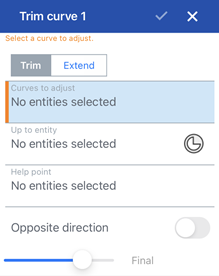
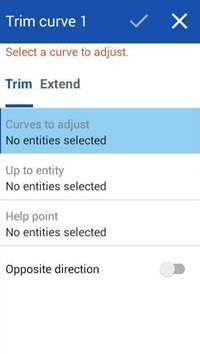
iOS(왼쪽) 및 Android(오른쪽) 곡선 잘라내기 대화상자, 잘라내기를 선택한 상태.
- 잘라내기를 선택한 상태에서 그래픽 영역에서 하나 이상의 곡선을 선택합니다.
-
다음 중에서 곡선을 잘라낼 방법을 선택합니다.
- 선택 요소까지 - 하나 이상의 요소(곡선, 면, 모서리 또는 평면)로 곡선을 잘라냅니다. 곡선이 요소와 교차해야 합니다.
- 하나 이상의 기존 메이트 커넥터까지. 존재하지 않을 경우, 메이트 커넥터 아이콘(
 )을 클릭하여 새로운 내포된 메이트 커넥터를 만듭니다. 곡선이 메이트 커넥터와 교차할 필요가 없습니다.
)을 클릭하여 새로운 내포된 메이트 커넥터를 만듭니다. 곡선이 메이트 커넥터와 교차할 필요가 없습니다.
- 또는 곡선을 잘라낼 위치를 안내할 도움 점을 선택합니다. 도움 점과 가장 가까운 위치까지 곡선이 잘립니다.
- 또는 토글하여 반대 방향으로 전환해서 잘라낼 곡선의 반대 섹션을 선택합니다.
- 체크마크를 탭합니다.
요소와 메이트 커넥터 조합을 사용할 수 있습니다.
- 곡선 잘라내기 아이콘(
 )을 탭합니다.
)을 탭합니다. 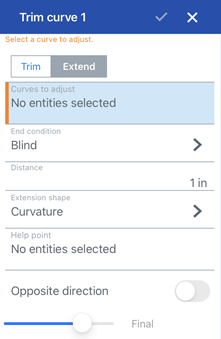
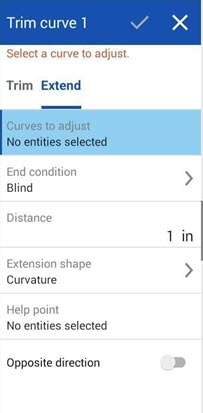
iOS(왼쪽) 및 Android(오른쪽) 곡선 잘라내기 대화상자, 확장을 선택한 상태.
- 확장을 선택합니다.
- 그래픽 영역에서 하나 이상의 곡선을 선택합니다.
-
다음 중에서 끝 조건을 선택합니다.
- 단방향 - 곡선을 특정 길이로 연장합니다(거리 필드에 입력한 대로).
- 선택 요소까지 - 하나 이상의 요소(곡선, 면, 모서리 또는 평면)로 곡선을 연장합니다. 곡선이 요소와 교차해야 합니다.
- 다음 중에서 연장점 모양을 선택합니다.
- 곡률 - 확장하는 동안 지정된 곡선의 곡률과 일치를 시도합니다.
- 접선 - 접선을 유지하면서 곡선을 확장합니다.
- 연장할 곡선 끝을 결정하기 위해 도움 점을 선택합니다. 도움 점이 곡선에 있을 필요는 없습니다. 점을 선택하면 이 점에 가장 가까운 곡선의 끝이 연장됩니다.
- 또는 토글하여 반대 방향으로 전환해서 반대 방향으로 곡선을 확장합니다.
- 체크마크를 탭합니다.